win10 20h2显卡驱动与当前版本不兼容怎么办
时间:2021-03-19作者:xinxin
显卡驱动是用户在使用win10 20h2电脑时必须安装的程序,同时也是用户运行程序的重要前提之一,许多用户可能都遇到过自己的win10 20h2系统在运行过程中出现显卡驱动与当前版本不兼容的提示,那么win10 20h2显卡驱动与当前版本不兼容怎么办呢?这里小编就来告诉大家解决方法。
具体方法:
1、首先我们右键点击Win10系统左下角的“开始”按钮,找到“运行”并点击打开。
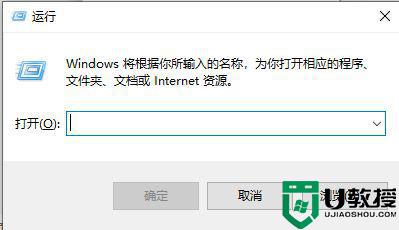
2、在“运行”框中输入命令:“winver”,点击“确定”
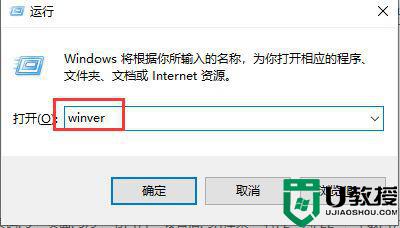
3弹出一个提示框,查看到Windows10系统的内部版本号
4、点击桌面左下角的“开始菜单”按钮,点击“设置”齿轮的图标,进入Windows设置界面中
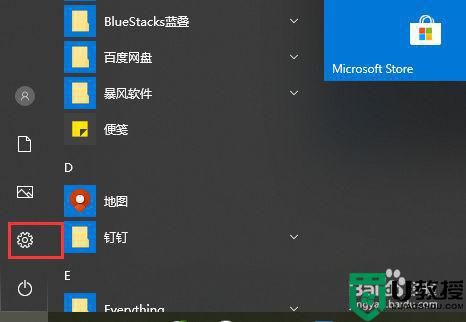
5、在Windows设置界面中,我们点击“更新和安全”选项
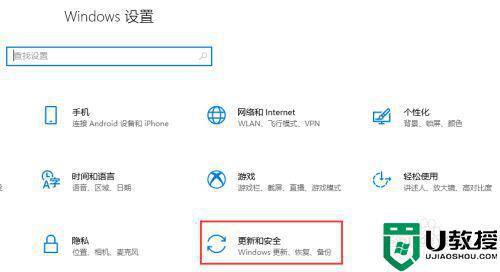
6、电脑在联网的状态下,点击“检查windows更新”,自动下载更新新版本补丁,直到下载更新并自动安装

7、等待Windows版本更新好,安装显卡驱动就可以顺利安装
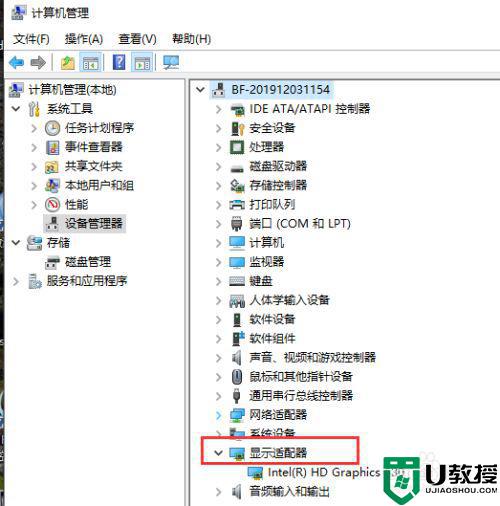
以上就是关于win10 20h2显卡驱动与当前版本不兼容解决方法了,有遇到这种情况的用户可以按照小编的方法来进行解决,希望能够帮助到大家。

